ipad连接电脑为什么显示不在充电 ipad连接电脑显示不在充电怎么解决
ipad是一款平板电脑,很多人在充电的时候可能会喜欢使用电脑来充电,可是近日有用户在将ipad连接电脑的时候,却显示不在充电,为什么会显示这个问题呢,那么又该如何解决呢,针对此问题,本文给大家说说ipad连接电脑显示不在充电的详细解决教程吧。
具体步骤如下:
1、对电脑了解的达人们应该知道,普通电脑的USB接口输出参数一般是5V和500毫安。我们来看看iPad自带的充电器充电电压,竟然是“5.1V和2.1A”。看到这两组数字时大家应该就明白了,iPad连接PC时显示“不在充电”是因为PC端USB接口输出的电压和电流都远低于iPad的充电标准。

2、当 iPad 电池图标左侧出现“不再充电”,可以先尝试接入其他 USB 端口,如果均无效,可以在电脑上安装华硕 Ai Charger 插件来解决。
3、由于 iPad 自带的充电器是 5.1 V/2.1 A,而普通 PC 的 USB 接口输出参数一般是 5V/500 mA,所以直接接入主板 USB 接口无法进行充电。在使用了华硕 Ai Charger 之后,软件会自动识别接入的设备并调整电流大小,恢复对 iPad 的正常充电。
4、Ai Charger 不需要额外设置,完全自动工作。iPad 从“不在充电”状态恢复至正常充电可能需要几秒钟的反应时间。正常充电后,可以通过电脑端爱思助手查看实时的充电功率。
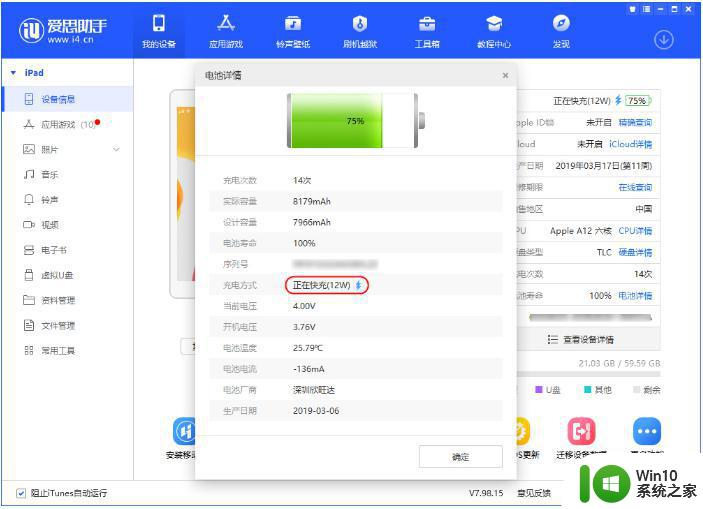
上述给大家讲解的就是ipad连接电脑显示不在充电的详细解决方法,有碰到相同情况的用户们可以采取上面的方法来进行解决。
ipad连接电脑为什么显示不在充电 ipad连接电脑显示不在充电怎么解决相关教程
- ipad充电为什么显示不在充电 iPad充电连接但显示不在充电是什么原因
- ipad电充不进去是什么原因 为什么ipad电充不进去
- 联想笔记本电脑显示已连接适配器未充电怎么办 联想笔记本电脑显示已连接适配器未充电解决方法
- 笔记本电脑未充电但一直显示已接通电源怎么处理 笔记本电脑无法充电但显示已连接电源怎么解决
- 数据线连接电脑无法充电 如何解决iPhone、iPad充电连接电脑失败的问题
- 电脑连接打印机总显示“打印处理器不存在”的解决方法 电脑连接打印机总显示“打印处理器不存在”怎么解决
- 电源已连接但显示未充电怎么回事 电源已连接但显示未充电怎么办
- 手机连接电脑无法识别,只显示充电 如何解决手机连接电脑只能充电的问题
- 苹果手机连电脑只显示充电的原因和解决方法 苹果手机连接电脑只能充电无法识别的原因和解决方法
- win8系统显示电源连接却无法充电的解决方法 win8系统电源连接但无法充电怎么办
- 手机连接电脑不显示便携设备图标的解决方法 为什么手机连接电脑不显示便携设备图标
- 投影仪连接电脑不显示内容的解决方法 为什么投影仪连接后不显示电脑内容
- U盘装机提示Error 15:File Not Found怎么解决 U盘装机Error 15怎么解决
- 无线网络手机能连上电脑连不上怎么办 无线网络手机连接电脑失败怎么解决
- 酷我音乐电脑版怎么取消边听歌变缓存 酷我音乐电脑版取消边听歌功能步骤
- 设置电脑ip提示出现了一个意外怎么解决 电脑IP设置出现意外怎么办
电脑教程推荐
- 1 w8系统运行程序提示msg:xxxx.exe–无法找到入口的解决方法 w8系统无法找到入口程序解决方法
- 2 雷电模拟器游戏中心打不开一直加载中怎么解决 雷电模拟器游戏中心无法打开怎么办
- 3 如何使用disk genius调整分区大小c盘 Disk Genius如何调整C盘分区大小
- 4 清除xp系统操作记录保护隐私安全的方法 如何清除Windows XP系统中的操作记录以保护隐私安全
- 5 u盘需要提供管理员权限才能复制到文件夹怎么办 u盘复制文件夹需要管理员权限
- 6 华硕P8H61-M PLUS主板bios设置u盘启动的步骤图解 华硕P8H61-M PLUS主板bios设置u盘启动方法步骤图解
- 7 无法打开这个应用请与你的系统管理员联系怎么办 应用打不开怎么处理
- 8 华擎主板设置bios的方法 华擎主板bios设置教程
- 9 笔记本无法正常启动您的电脑oxc0000001修复方法 笔记本电脑启动错误oxc0000001解决方法
- 10 U盘盘符不显示时打开U盘的技巧 U盘插入电脑后没反应怎么办
win10系统推荐
- 1 番茄家园ghost win10 32位官方最新版下载v2023.12
- 2 萝卜家园ghost win10 32位安装稳定版下载v2023.12
- 3 电脑公司ghost win10 64位专业免激活版v2023.12
- 4 番茄家园ghost win10 32位旗舰破解版v2023.12
- 5 索尼笔记本ghost win10 64位原版正式版v2023.12
- 6 系统之家ghost win10 64位u盘家庭版v2023.12
- 7 电脑公司ghost win10 64位官方破解版v2023.12
- 8 系统之家windows10 64位原版安装版v2023.12
- 9 深度技术ghost win10 64位极速稳定版v2023.12
- 10 雨林木风ghost win10 64位专业旗舰版v2023.12